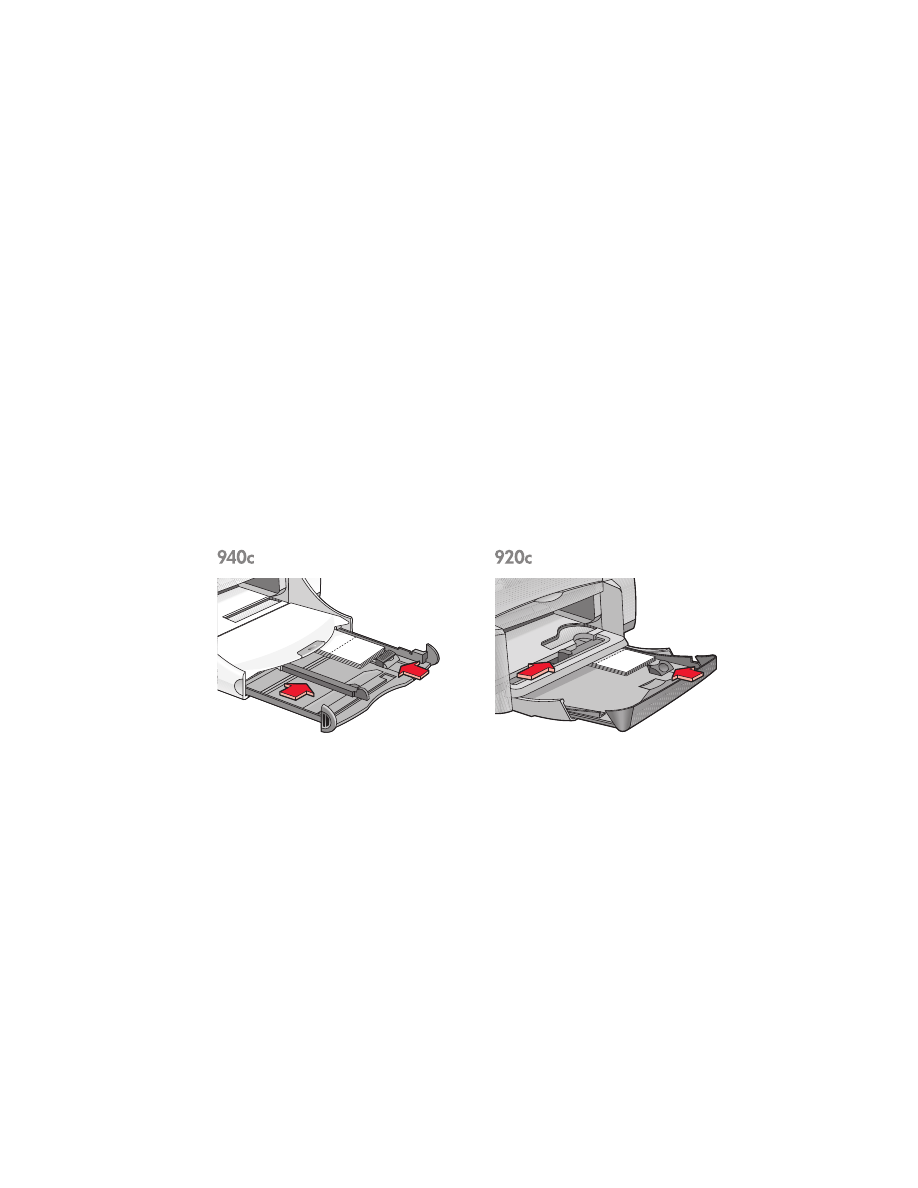
Grußkarten
Druckvorbereitungen
1.
Ziehen Sie das Zufuhrfach heraus.
2.
Heben Sie das Ausgabefach an.
3.
Ziehen Sie beide Papierjustierungen heraus, und nehmen Sie das
gesamte Papier aus dem Fach.
4.
Fächern Sie die Grußkarten auf, um die Karten voneinander zu trennen.
5.
Richten Sie die Karten so aus, dass sie genau übereinander liegen, und
legen Sie max. 5 Karten in das Fach.
6.
Schieben Sie die Karten bis zum Anschlag nach vorne.
7.
Schieben Sie die Papierjustierungen gegen die Karten.
8.
Schieben Sie das Zufuhrfach nach vorne, und klappen Sie das
Ausgabefach nach unten.
Grußkartendruck
1.
Öffnen Sie die zu druckende Datei.
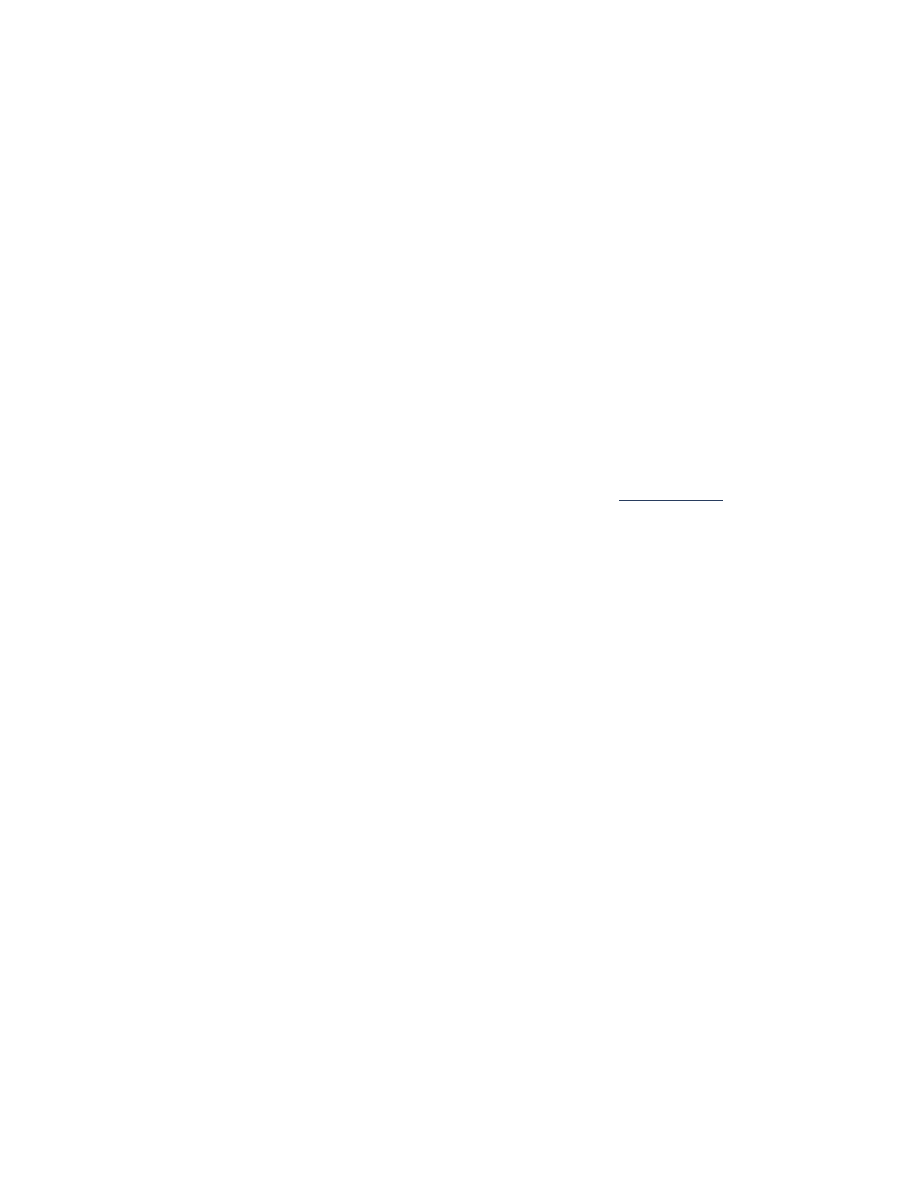
40
2.
Gehen Sie je nach verwendeter Software folgendermaßen vor, um das
Dialogfeld für die Druckereigenschaften zu öffnen:
• Klicken Sie auf
Datei
>
, und wählen Sie
Eigenschaften
– Oder –
• Klicken Sie auf
Datei
>
Druck einrichten
, und wählen Sie
Eigenschaften
– Oder –
• Klicken Sie auf
Datei
>
>
Einstellungen
, und wählen Sie
Eigenschaften
.
Das Dialogfeld mit den Druckereigenschaften wird geöffnet, in dem die
Registerkarten Einstellungen, Funktionen und Erweitert zur Verfügung stehen.
3.
Wählen Sie die Registerkarte
Einstellungen
und dann die folgenden Optionen:
•
Druckqualität
:
Normal
oder
Hoch
•
Papierart
: Geeignete Grußkartenart
•
Papierformat
: Passendes Kartenformat. Zeigen Sie die
Sonderformate
an,
wenn die Kartengröße nicht aufgeführt ist.
4.
Wählen Sie die Registerkarte
Funktionen
und dann die folgenden Optionen:
•
Ausrichtung
: Passende Ausrichtung
•
Beidseitiger Druck
: Nach Wunsch
•
Kopien
: Bis zu 5
5.
Wählen Sie die Registerkarte
Erweitert
, wenn Sie die Tintenmenge, Farbe oder
Trockenzeit ändern möchten.
6.
Klicken Sie auf
OK
, um zum Bildschirm Drucken oder Druckereinstellung
zurückzukehren.
7.
Klicken Sie auf
OK
, um zu drucken.
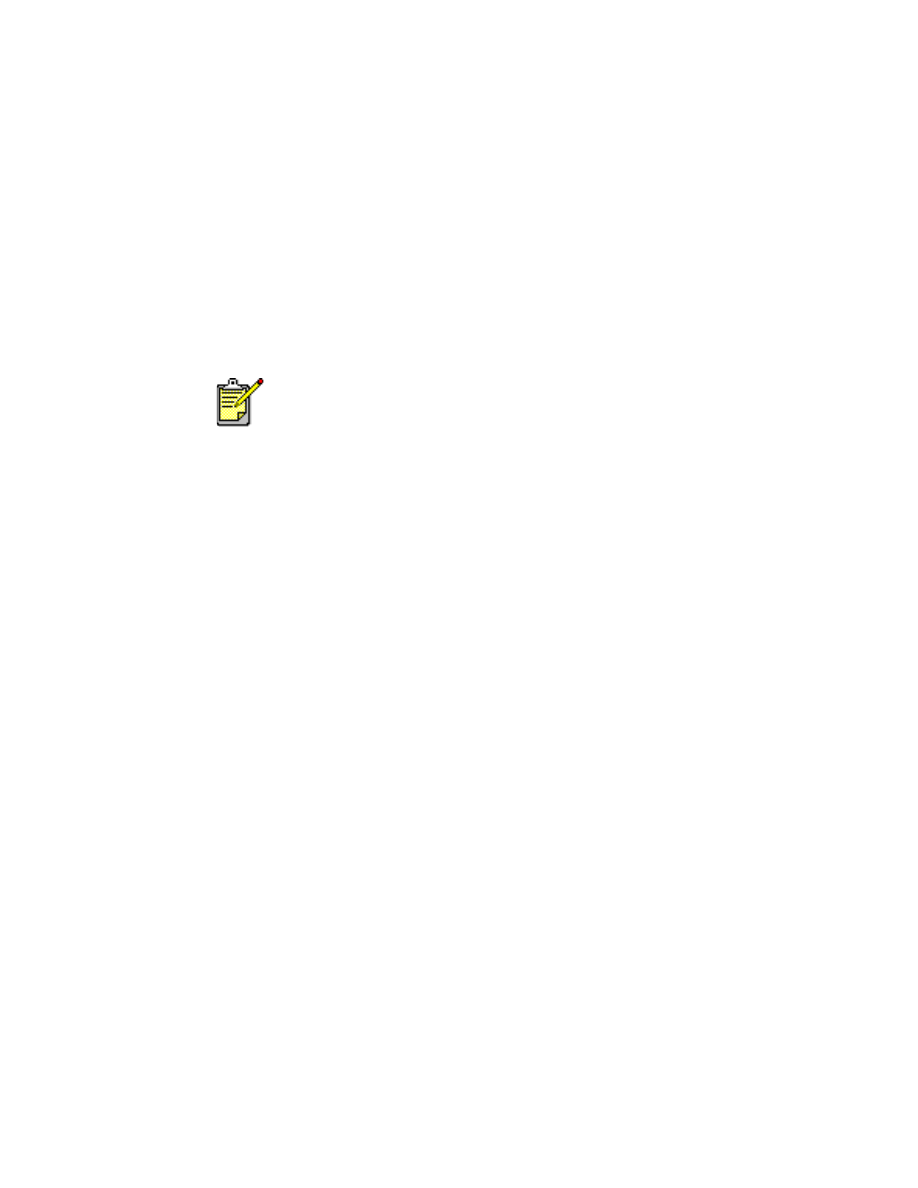
41
Richtlinien für den Druck
• Klappen Sie vorgefaltete Karten auf, bevor Sie sie in das Zufuhrfach
legen.
• Wenn die Meldung
Kein Papier mehr
angezeigt wird, überprüfen Sie,
ob die Karten korrekt ins Zufuhrfach eingelegt wurden.
• Verwenden Sie das Zufuhrfach nicht, wenn die Karten kleiner sind als
100 x 148 mm. Verwenden Sie den Umschlag-Einzeleinzug des
Druckers, um die Karten einzeln zuzuführen.
Verwenden Sie hp Produkte, um optimale Ergebnisse zu erzielen.
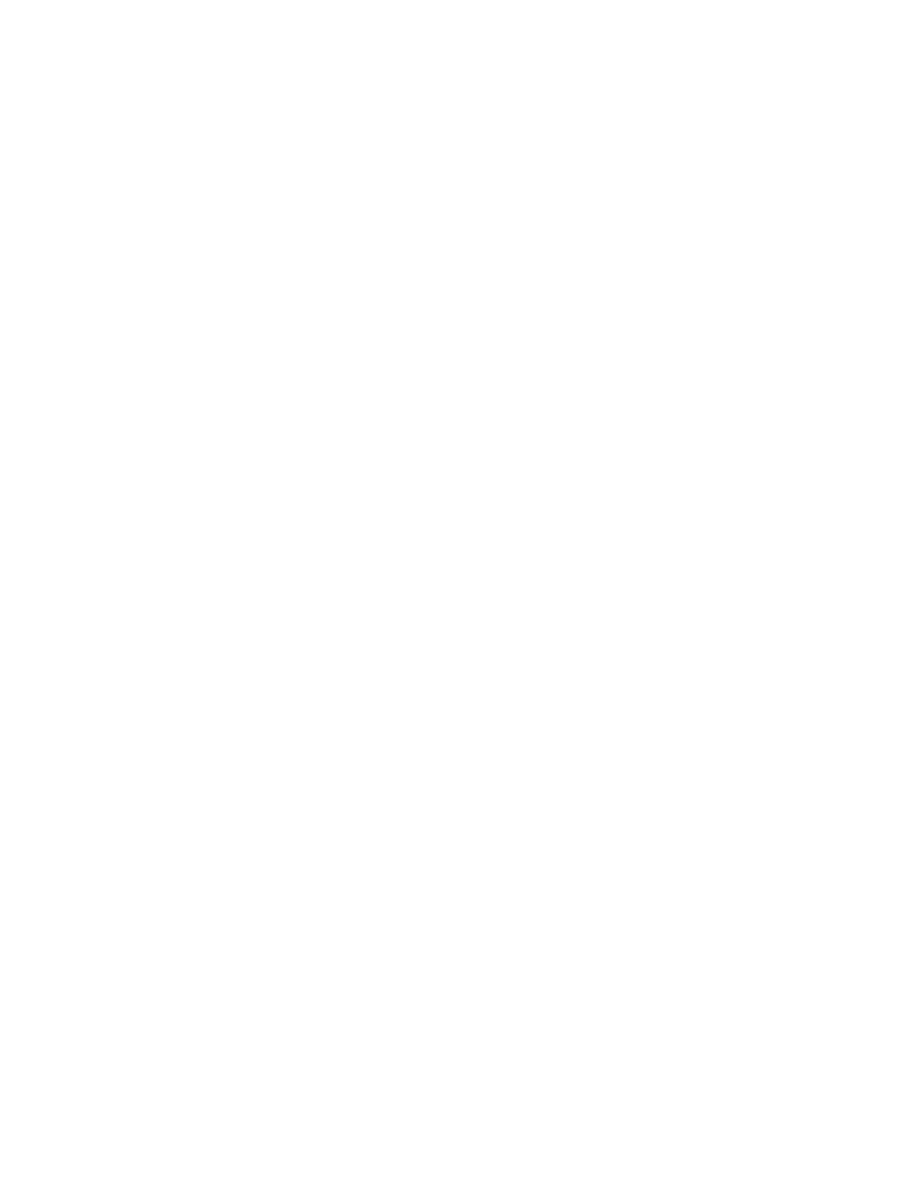
42